一、Tomcat下载: https://tomcat.apache.org/download-10.cgi

二、Tomcat安装
1、登录终端使用rz上传第一步已下载的Tomcat安装包

2、这里将Tomcat安装至/root/java/tomcat目录下(自定义)
使用命令:tar zxvf apache-tomcat-10.1.7.tar.gz -C /root/java/tomcat/
3、验证是否解压安装完毕:
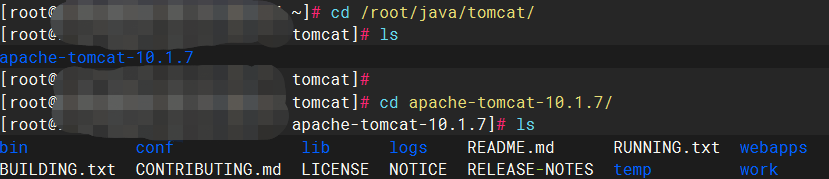
4、配置环境变量
(1)生成java jre 目录(jdk19以上没有jre)
Tomcat 运行只需要 jre ,使用jlink将 jre 生成到 Tomcat 目录下(我定义在: /root/java/tomcat/apache-tomcat-10.1.7/jre):
进入java jdk安装目录的bin/ , 执行以下命令:
jlink --add-modules java.base,java.rmi,java.xml,java.management,java.sql,java.desktop,java.naming,java.security.jgss,java.instrument --output /root/java/tomcat/apache-tomcat-10.1.7/jre验证目录下有内容,则成功
(2)进入到Tomcat安装目录下的bin:即/root/java/tomcat/apache-tomcat-10.1.7/bin
(3)使用命令vi setclasspath.sh 编辑,配置以下内容:
# Set java environment
export JAVA_HOME=/root/java/jdk/jdk-19.0.1
export JRE_HOME=/root/java/tomcat/apache-tomcat-10.1.7/jre(4)执行命令: ./startup.sh,出现以下表示成功:
[root@ixxxxxxxxxxxxxx bin]# ./startup.sh
Using CATALINA_BASE: /root/java/tomcat/apache-tomcat-10.1.7
Using CATALINA_HOME: /root/java/tomcat/apache-tomcat-10.1.7
Using CATALINA_TMPDIR: /root/java/tomcat/apache-tomcat-10.1.7/temp
Using JRE_HOME: /root/java/tomcat/apache-tomcat-10.1.7/jre
Using CLASSPATH: /root/java/tomcat/apache-tomcat-10.1.7/bin/bootstrap.jar:/root/java/tomcat/apache-tomcat-10.1.7/bin/tomcat-juli.jar
Using CATALINA_OPTS:
Tomcat started.或者用bin下的:./catalina.sh run 也可以
【注意】可能重启失败,验证8080端口是否被启动或占用: netstat -anp | grep 8080
如果启动不成功,可以去tomcat日志看下(以我的为例),8005端口被占了,需更改tomcat配置文件:/root/java/tomcat/apache-tomcat-10.1.7/conf/server.xml
/root/java/tomcat/apache-tomcat-10.1.7/logs,日志文件:catalina.2023-03-11.log

11-Mar-2023 18:15:11.721 INFO [main] org.apache.coyote.AbstractProtocol.start Starting ProtocolHandler ["http-nio-8080"]
11-Mar-2023 18:15:11.765 INFO [main] org.apache.catalina.startup.Catalina.start Server startup in [33457] milliseconds
11-Mar-2023 18:15:11.770 SEVERE [main] org.apache.catalina.core.StandardServer.await Failed to create server shutdown socket on address [localhost] and port [8005] (base port [8005] and offset [0])三、阿里云配置
登录阿里云,控制台配置安全组,完成8080端口开启
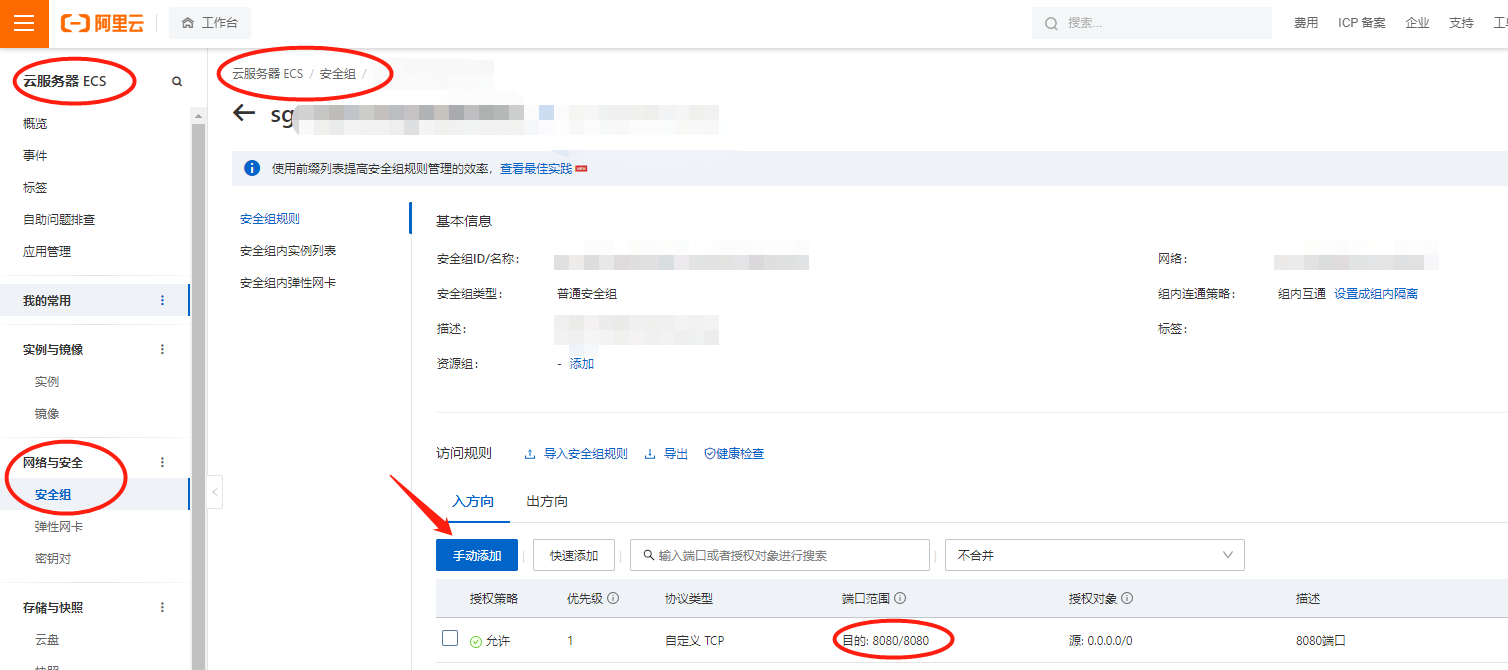
四、验证
打开浏览器输出阿里云公网ip地址+端口: 39.xx.yy.zz:8080
验证通过会弹出熟悉的tomcat界面
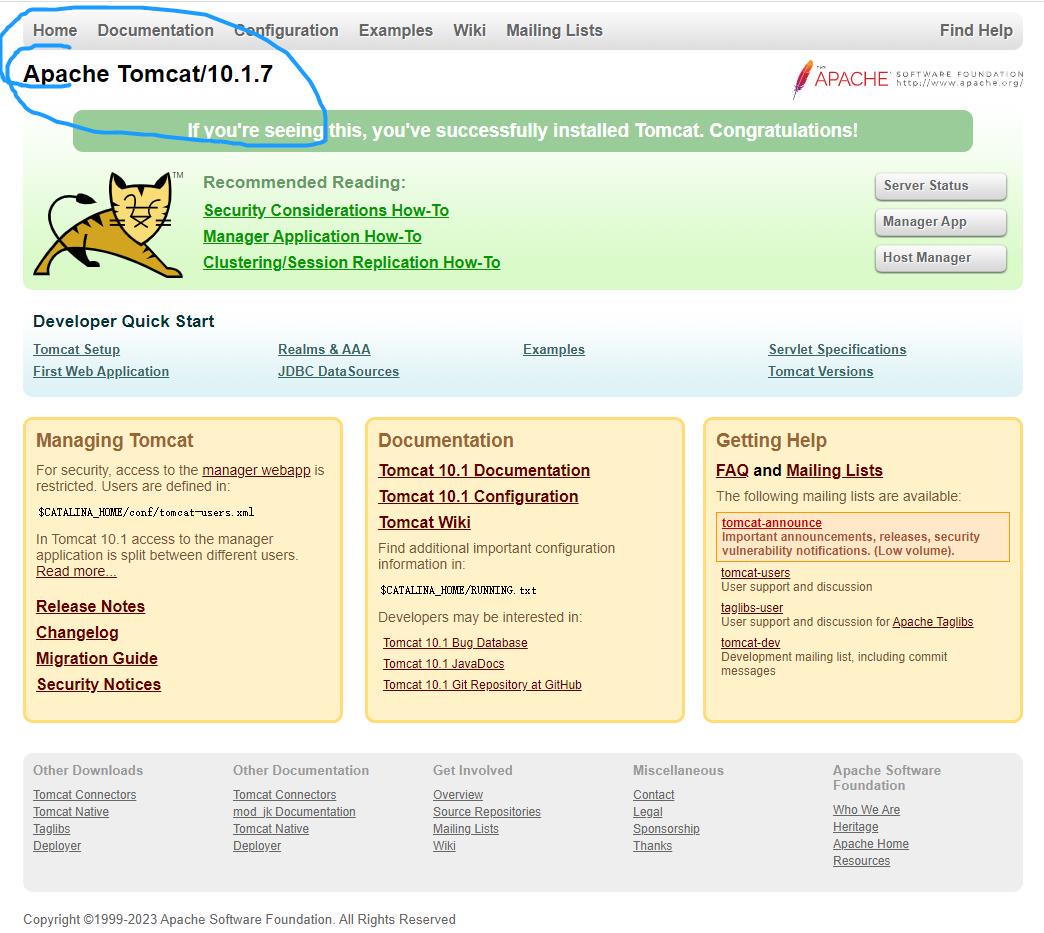
【防火墙的开启】请参见另一篇文章。
附录: https://blog.csdn.net/qiuchenjun/article/details/128059915





















 890
890











 被折叠的 条评论
为什么被折叠?
被折叠的 条评论
为什么被折叠?








